Прошли те времена, когда вирус был просто вирусом, а все остальное было «тем что надо»! Сейчас же все не совсем так. Наиболее известная опасность — это программы под общим названием «вредоносные программы» (Malware). Такие программы постоянно развиваются и представляет собой серьезную угрозу вашей безопасности.
Сканеры или антивирусы на основе цифровых подписей вирусов (их называют сигнатурами) — дают наиболее достоверные результаты обнаружения, но, к сожалению, они ограничены по частоте обновления их баз. Чтобы расширить возможности обеспечения безопасности были разработаны специальные программы обнаружения и предотвращения вторжений, которые отслеживают происходящие события на вашем компьютере на предмет «характерной для вредоносных программ деятельности». В случае обнаружения, пользователю показываются оповещения, на которых можно либо разрешить, либо блокировать действие. Некоторые такие программы, работающие в автоматическом режиме, могут привести к проблемам.
Ни один хакер мира не может взломать эту защиту. Абсолютная защита вашего компьютера.
Оценка эффективности программ обнаружения и предотвращения вторжений далеко не самая простая задача. К любым так называемым «результатам испытаний» следует относиться с определенной долей осторожности. Ведь не достаточно просто скормить кучу вредоносных программ, которые легко вычисляются по сигнатурам. Да, это увеличит показатели, но это никак не дает уверенности в том, что в реальной обстановке они легко смогут вычислить новые вредоносные программы, которые в такие «кучи» явно не входят. С другой стороны такие результаты очень не плохо используются в рекламе, ведь для неопытного пользователя цифры могут быть решающим фактором.
Критерии
Цель рассмотрения данного класса продуктов состоит в том, чтобы помочь пользователям сделать осознанный выбор о пригодности программы для собственных нужд. В дополнение к информации, взятых за основу с сайтов различных производителей, использовалось еще два источника, чтобы сделать разбор программ более приближенным к жизни.
Часть разбора была основана на личном опыте использования подобных программ. А другая часть — это собранные сторонние данные, которые были взяты с разных источников, таких как форумы. Насколько они объективны и полноценны — сложно сказать. Хотя на самом деле сложно судить, так как у каждого пользователя могли быть свои уникальные проблемы, которые ни у кого больше не повторялись, поэтому и отзывы могут быть совершенно разные. В конечном счете, лучший способ оценить пригодность для себя этих программ — это попробовать их.
Обзор бесплатных программ для обнаружения и предотвращения вторжений
Программа предотвращения вторжений Malware Defender серьезный подход для опытных пользователей
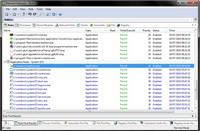
Malware Defender раньше была чисто коммерческим продуктом. Но, руководство решило изменить политику, и некоторое время назад было принято решение о выпуске в бесплатном варианте. И новая версия стала бесплатной.
Ярлык — мой компьютер!
С самого начала хотелось бы сказать, что данный тип программ для обнаружения и предотвращения вторжения не предназначен для слабонервных людей. Для их эффективного использования, а также во избежание возможности повреждения вашей системы, вам необходимо неплохо понимать работу процессов и сервисов Windows (чтобы понимать, о чем идет речь, когда вам предлагают «что-то» разрешить или запретить).
Вам также необходимо пристально читать каждое сообщение, отображаемое в оповещениях, и предлагаемые варианты действий. К счастью, данная программа после установки выставляется в режим обучения, который позволяет снизить количество первичных повреждений к минимуму. Тем не менее, желательно, чтобы вы установили Malware Defender на чистую систему, иначе для нормального функционирования системы вам придется создавать кучу правил для вашей коллекции вредоносных программ. Каждый пользователь имеет свои предпочтения при выборе программ для очистки системы, но считается, что данная программа лучшая в своем классе.
Перед установкой, стоит просканировать систему на наличие вредоносных программ. Для этого первым делом просканируйте своим антивирусом, либо используйте программу из обзора лучшие бесплатные антивирусы. Затем пройдитесь HitmanPro и Malwarebytes.
Так же было бы не плохо пройтись и с VBA32 Antirootkit, которая после сканирования предоставит так же список того, где стоит еще покопаться, чтобы быть уверенным в безопасности. Все, что попадет под список подозрительного можно загрузить и проверить на Virus Total. Так же, в целях повышения уровня сканирования, вы можете использовать программы из обзоров удаление руткитов, удаление троянских программ, удаление рекламного и шпионского ПО.
В дополнение к уже привычным модулям работы с файлами, реестром и приложениями, Malware Defender также включает в себя модуль мониторинга сети, включающий в себя возможность так же просматривать все соединения. Это делает его идеальным компаньоном для тех, кто использует стандартный брендмауэр Windows, и не хочет углубляться в мир брендмауэров и защиты сети.
Несмотря на то, что данная программа имеет большое количество плюсов, все же ее сложность использования для обычного пользователя — делает ее определенно не масштабной. Конечно, ошибки могут быть исправлены путем обратного изменения правил разрешения, правда если вы не запретили жизненно важные функции системы, тогда есть вероятность, что вернуться назад будет не так уж просто.
Программа предотвращения вторжения WinPatrol мощный инструмент для всех пользователей

WinPatrol помогает защитить компьютеры всех стран уже более десяти лет. У данной программы множество поклонников. Недавно она была обновлена для большей совместимости с Windows Vista/7. Главной целью программы является предупреждение пользователя о внесении изменений в систему, которые могут быть последствием работы вредоносных программ.
Для того чтобы достигнуть цели, она делает моментальный снимок настроек системы. И в случае любых изменений оповещает пользователя. WinPatrol в своей работе использует эвристический подход, который дает больше уверенности в том, что у вас не появится новых вредоносных программ, нежели традиционные сигнатурные сканеры, которые сильно зависят от наличия обновлений.
WinPatrol предупредит вас о любых новых изменениях, которые пытаются произвести программы. Можно сказать, что WinPatrol является достаточно эффективным средством по борьбе с целым рядом вредоносных программ, таких как: черви, троянские программы, программы, модифицирующие cookie, рекламное и шпионское ПО. Множество возможностей настройки системы (такие как «автозагрузка», «задания» и т.д.), которые раскиданы в ней же, продублированы в интерфейсе WinPatrol, что позволяет быстро и удобно отслеживать состояние системы. Также вы можете использовать WinPatrol для фильтрации нежелательных cookie и IE-дополнений.
По состоянию на V19.0, WinPatrol стал «облачным решением». Большая часть дополнительной функциональности доступна только пользователям платной версии Plus. Сообщество пользователей WinPatrol позволяет рассчитывать на хорошую обратную связь при возникновении проблем. При чем, все решения рассмотренных проблем доступны как пользователям бесплатной версии, так и платной.
Программа предотвращения вторжения MJ Registry Watcher мониторинг реестра и файловой системы
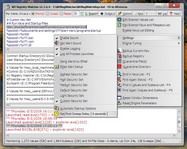
MJ Registry Watcher еще одна утилита, о которой, может быть, знает не так уж много людей, но которая является достаточно неплохой. Это достаточно простая программа по отслеживанию реестра, файлов и директорий, которая гарантирует безопасность наиболее важных мест вашей системы. Она потребляет очень мало ресурсов систем. Метод действия очень простой.
Каждые 30 секунд программа опрашивает систему. Если необходимо, то время опроса можно изменить. Все настройки утилиты хранятся в конфигурационном файле, что очень удобно, когда вам необходимо иметь возможность быстро настроить утилиту «под себя». MJ Registry Watcher не только опрашивает систему на изменения, но также практически мгновенно перехватывает управление большинства изменений в ключах реестра, файлах и папках. Удаление ключей в реестре также перехватывается в рамках опроса системы.
Список ключей и файлов, которые будут отслеживаться, полностью настраивается пользователем. Не надо пугаться. MJ Registry Watcher имеет собственные списки, которые подойдут большинству пользователей. Для работы с этой утилитой, пользователь должен обладать средними знаниями о системе.
Эту утилиту особенно оценят пользователи, которые предпочитают обеспечивать многоуровневую защиту путем использования множества небольших специализированных утилит. Утилита не требует установки. Просто скачайте и запустите.
Программа также включает: мониторинг процессов, мониторинг работы с файлами и папками, мониторинг электронной почты и модуль для работы с карантином.
Руководство по быстрому выбору (ссылки для скачивания бесплатных программ обнаружения и предотвращения вторжений)
Malware Defender
| Обеспечивает комплексную защиту, включая мониторинг сети. | |
| Обычным пользователям будет не просто разобраться, так как домашняя страница на китайском языке. | |
| http://www.softpedia.com/get/Security/Secure-cleaning/Malware-Defender.shtml | |
| ————- | |
| 1.9 MB 2.8 Unrestricted freeware Windows 2K/XP/2003/2008/Vista/7 |
WinPatrol
| Обеспечивает комплексную защиту. | |
| При наведении на иконку в списке запущенных программ (снизу справа) показывает сообщение «Scotty is currently on patrol», что не очень привычно. | |
| https://www.majorgeeks.com/files/details/winpatrol.html | |
| ————- | |
| 900 kb 29.0.2013 Unrestricted Freeware Windows | |
| Доступна 64 битная версия |
MJ Registry Watcher
| Требует мало ресурсов. Отлично составленные правила «по умолчанию». Позволяет выбрать необходимый уровень безопасности. | |
| Подойдет только опытным пользователям. | |
| http://www.jacobsm.com/mjsoft.htm#rgwtchr | |
| ———— | |
| 3.01 MB 1.2.8.1 Unrestricted Freeware Windows |
☕ Понравился обзор? Поделитесь с друзьями!
Источник: ida-freewares.ru
Программа которая блокирует атаки на мой компьютер
Чтобы заблокировать атакующий компьютер, выполните следующие действия:
![]()
- В нижней части главного окна программы нажмите на кнопку .
- В окне параметров программы выберите раздел Защита → Защита от сетевых угроз .
- Установите флажок Добавить атакующий компьютер в список блокирования на N минут . Если флажок установлен, то компонент Защита от сетевых угроз добавляет атакующий компьютер в список блокирования. Это означает, что компонент Защита от сетевых угроз блокирует сетевое соединение с атакующим компьютером после первой попытки сетевой атаки в течение заданного времени, чтобы автоматически защитить компьютер пользователя от возможных будущих сетевых атак с этого адреса. Вы можете посмотреть список блокирования в окне инструмента Мониторинг сети. Kaspersky Endpoint Security очищает список блокирования при перезапуске программы или при изменении параметров Защиты от сетевых угроз.
- Измените время блокирования атакующего компьютера в поле, расположенном справа от флажка Добавить атакующий компьютер в список блокирования на N минут .
- Сохраните внесенные изменения.
В результате Kaspersky Endpoint Security, обнаружив попытку сетевой атаки на компьютер пользователя, блокирует все соединения с атакующим компьютером.
Источник: support.kaspersky.com
Как вернуть контроль над компьютером после атаки вирусов или хакеров
Хакеры и вредоносные программы скрываются в каждом уголке интернета. Нажатие на ссылку, открытие вложения электронной почты или простой серфинг по сети может привести к взлому вашей системы или заражению вредоносными программами, и иногда даже трудно понять, что вы стали жертвой кибератаки, пока не будет слишком поздно.

Что делать, если система была заражена
Давайте рассмотрим несколько шагов, которые вы должны принять, если ваш компьютер был взломан и/или заражен.
Изолировать зараженный компьютер
Прежде чем будет нанесён какой-либо ущерб вашей системе и её данным, Вы должны полностью отключить её. Не полагайтесь на простое отключение сети с помощью программного обеспечения, вам нужно физически извлечь сетевой кабель и отключить Wi-Fi, выключив физический переключатель Wi-Fi и/или удалив адаптер Wi-Fi (если это вообще возможно).
Причина: нужно разорвать связь между вредоносным ПО и его командно-контрольными терминалами, чтобы отрезать поток данных, получаемых с вашего компьютера или отправляемых на него. Ваш компьютер, который может находиться под контролем хакера, также может быть участвовать в совершения злых дел, таких как DDoS атака против других систем. Изоляция вашей системы поможет защитить другие компьютеры, которые ваш компьютер может пытаться атаковать, пока он находится под контролем хакера.
Подготовьте второй компьютер для восстановления
Чтобы облегчить возвращение зараженной системы в нормальное состояние, лучше иметь второй компьютер, которому Вы доверяете и который не заражен. Убедитесь, что на втором компьютере установлено новейшее программное обеспечение для защиты от вредоносных программ и проведено полное сканирование системы, которое не выявило заражения. Если вы можете получить доступ к жесткому диску и переместить его, то это было бы идеально.
Важное примечание: убедитесь, что ваш антивирус настроен на полное сканирование любого диска, который недавно подключен к нему, потому что вам не нужно заражать компьютер, который вы используете, чтобы исправить ваш. Вы также не должны пытаться запускать исполняемые файлы с зараженного диска, когда он подключен к незараженному компьютеру, поскольку они могут быть заражены, это может потенциально заразить другой компьютер.
Получите мнение второго сканера
Вам стоит загрузить второй сканер вредоносных программ на незараженном компьютере, который вы будете использовать, чтобы вернуть контроль. Антивирус Касперского, Malwarebytes, Bitdefender являются отличными вариантами, но существуют и другие.
Извлеките данные и просканируйте диск
Необходимо удалить жесткий диск с зараженного компьютера и подключить его к «чистому» компьютеру в качестве загрузочного диска.
После подключения диска к надежному (незараженному) компьютеру проверьте его на наличие вредоносных программ с помощью основного сканера вредоносных программ и второго сканера вредоносных программ (если он установлен). Убедитесь, что выполняется «полное» или «глубокое» сканирование зараженного диска, чтобы убедиться, что все файлы и области жесткого диска проверяются на наличие угроз.
После этого необходимо создать резервную копию данных с зараженного диска на другой носитель. Убедитесь, что резервное копирование завершено, и проверьте, работает ли копия.
Очистка и перезагрузка зараженного компьютера
После того, как у вас есть проверенная резервная копия всех данных с зараженного компьютера, вам нужно будет убедиться, что у вас есть диск ОС и правильная информация о лицензионном ключе, прежде чем делать что-либо ещё.
На этом этапе вы, вероятно, захотите стереть зараженный диск с помощью утилиты очистки диска и убедиться, что все области диска были очищены. После того, как диск будет стёрт и чист, проверьте его ещё раз на наличие вредоносных программ, прежде чем возвращать ранее зараженный диск обратно на компьютер, с которого он был изъят.
Переместите ранее зараженный диск обратно на исходный компьютер, перезагрузите ОС с доверенного носителя, перезагрузите все приложения, загрузите антивирусную программу (и второй сканер), а затем запустите полное сканирование системы как перед восстановлением данных, так и после того, как ваши данные будут возвращены на ранее зараженный диск.
Источник: webznam.ru